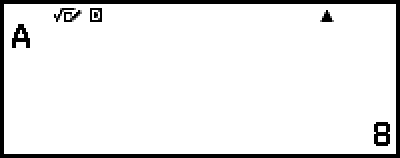Uso de funciones de memoria
Memoria de respuesta (Ans)
El último resultado de cálculo obtenido se almacena en la memoria Ans (respuesta).
Uso de la memoria Ans para realizar una serie de cálculos
Ejemplo: Dividir el resultado de 3 × 4 entre 30
- 3
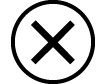 4
4

- (Continuación)
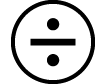 30
30
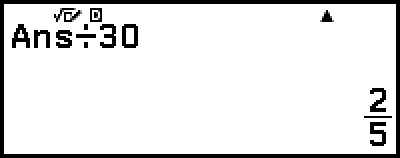
Introducción del contenido de la memoria Ans en una expresión
Ejemplo: Realizar los cálculos que se muestran a continuación:

- 123
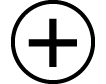 456
456

- (Continuación) 789

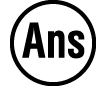

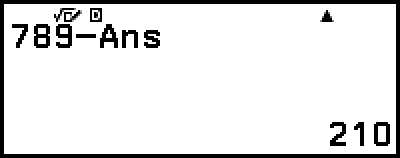
Variables (A, B, C, D, E, F, x, y, z)
Puede almacenar valores en variables y utilizar las variables en los cálculos.
Pantalla de lista de variables

Al presionar 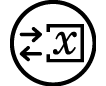 se muestra una pantalla que indica los valores almacenados actualmente para las variables A, B, C, D, E, F, x, y, z. En esta pantalla, los valores siempre se muestran utilizando “Norm 1” en la opción “Number Format”. Para cerrar la pantalla, presione
se muestra una pantalla que indica los valores almacenados actualmente para las variables A, B, C, D, E, F, x, y, z. En esta pantalla, los valores siempre se muestran utilizando “Norm 1” en la opción “Number Format”. Para cerrar la pantalla, presione 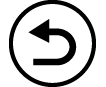 o
o 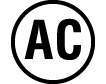 .
.
Ejemplo 1: Almacenar el resultado de 3 + 5 para la variable A
1. Ejecutar el cálculo.
- 3
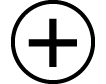 5
5

2. Presione 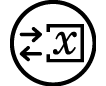 y, a continuación, seleccione [A=] > [Store].
y, a continuación, seleccione [A=] > [Store].
De este modo, se almacena el resultado de 3 + 5 (que es 8) para la variable A.
3. Presione 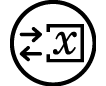 .
.
Ejemplo 2: Cambiar el contenido de la variable A a 1
1. Presione 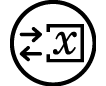 y, a continuación, resalte [A=].
y, a continuación, resalte [A=].
2. Presione  .
.
De este modo, se muestra la pantalla de edición con entrada 1.
3. Presione  .
.
Nota
En lugar de la operación que se indica en el paso 2, puede presionar  y, a continuación, seleccione [Edit]. De este modo, se muestra la pantalla de edición sin entrada. Introduzca el valor que desee y, a continuación, presione
y, a continuación, seleccione [Edit]. De este modo, se muestra la pantalla de edición sin entrada. Introduzca el valor que desee y, a continuación, presione  .
.
La aparición de un ícono de candado ( ) cuando se resalta una variable en la pantalla de la lista de variables indica que la variable resaltada no puede editarse.
) cuando se resalta una variable en la pantalla de la lista de variables indica que la variable resaltada no puede editarse.
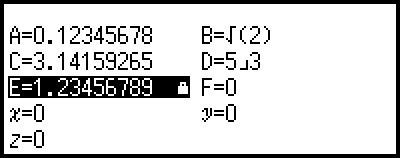
Ejemplo 3: Recuperar el contenido de la variable A
(Continuación del paso 2 del Ejemplo 1)
1. Presione 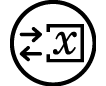 y, a continuación, seleccione [A=] > [Recall].
y, a continuación, seleccione [A=] > [Recall].
De este modo, se introduce “A”.
2. Presione  .
.
Permite recuperar el valor de la variable A.
Ejemplo 4: Multiplicar el contenido de la variable A por 10
(Continuación del paso 2 del Ejemplo 1)

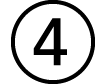 (A)*
(A)*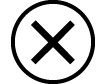 10
10

* Introduzca una variable como se muestra aquí: presione  y, a continuación, presione la tecla que corresponde al nombre de la variable deseada. Para introducir x como nombre de variable, puede presionar
y, a continuación, presione la tecla que corresponde al nombre de la variable deseada. Para introducir x como nombre de variable, puede presionar 
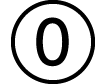 (x) o
(x) o 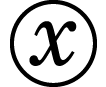 .
.
Borrar el contenido de todas las memorias
El contenido de la memoria Ans y de las variables se conserva incluso si presiona 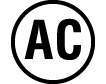 , si cambia la aplicación de calculadora o si la apaga.
, si cambia la aplicación de calculadora o si la apaga.
Realice el procedimiento que se indica a continuación cuando desee borrar el contenido de todas las memorias.
1. Presione 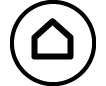 , seleccione el ícono de una aplicación de calculadora y, a continuación, presione
, seleccione el ícono de una aplicación de calculadora y, a continuación, presione  .
.
2. Presione  y, a continuación, seleccione [Reset] > [Variable Memory] > [Yes].
y, a continuación, seleccione [Reset] > [Variable Memory] > [Yes].